Практически все те, кто работает с текстами, неважно, в каком именно офисном редакторе они набираются, сталкиваются с понятием форматирования. Что представляют собой действия, относящиеся к форматированию текста, большинство пользователей в общих чертах понимает. Однако для полного изучения этого вопроса необходимо выделить основные моменты, связанные с самим термином.
Что такое форматирование текста в общем понимании
Для начала остановимся на самом понимании терминологии. В общем случае редактирование и форматирование текста представляют собой процессы, связанные с тем, как набранный в текстовом или другом редакторе текст будет выглядеть в конечном итоге.

То есть полностью готовый документ должен быть удобочитаемым. Это – самое главное, если не говорить о грамотности. Многие могут возразить насчет того, что любой текст можно просто прочитать, и никаких проблем. На это можно возразить самым простым примером. Посмотрите на оформление текста в любой книге, газете или журнале. Он может быть разбит на колонки, имеет выравнивание по краям, при печати используется определенный шрифт и т. д. Так что такое форматирование текста? Правильно! Оформление текста таким образом, чтобы читать текст было именно удобно. А ведь зачастую именно от этого зависит и восприятие основной смысловой нагрузки, когда разум занят не перескакиванием с места на место, а сосредоточен на том, что именно написано.
Форматирование текста в Word: основные элементы
Теперь непосредственно об основном вопросе. Понимание того, что такое форматирование текста, лучше всего рассматривать на основе одного из самых популярных текстовых редакторов Word, который в обязательном порядке входит во все выпускаемые версии программного пакета MS Office.

К основным элементам, не считая, так сказать, "украшательств", можно отнести следующие:
- формат шрифта (используемый шрифт, его тип, размер, цвет, выделение и т. д.);
- формат абзаца (отступы, оглавления, списки);
- выравнивание текста;
- положение текста на странице и т. д.
Текстовый редактор Word в этом отношении является весьма мощной программой, которая позволяет форматировать любой текст и с применением шаблонных настроек, и при задании пользовательских параметров. Но, если посмотреть несколько шире, форматирование возможно производить не только в Word, но и даже в табличных программах вроде Excel или Access (это принято называть условным форматированием).
Формат шрифта
Итак, рассматривая форматирование текста в Word, для начала зададимся самым простым вопросом: на что читатель обращает внимание в первую очередь? Конечно же, на шрифт и его размер.

Согласитесь, что читать статью, написанную с применением шрифта Times New Roman, многим намного удобнее, чем если бы она была набрана каким-нибудь готическим шрифтом или оформленным в старорусском стиле. Разобрать буквы бывает достаточно сложно, а это отвлекает от основного содержания.
Второй момент относится к тому, что текстовый редактор Word позволяет изменять размер применяемого шрифта. Тут тоже есть свои подводные камни. Попробуйте прочитать текст со шрифтом, у которого значение размера установлено на 5. У многих это вызовет трудности. Именно поэтому неким единым стандартом принято использование 12-го или 14-го размера. Заметьте, что и большинство официальных документов или даже дипломных работ в вузах рекомендуется набирать именно с применением таких параметров.
Отдельно стоит выделить применение курсива или жирного шрифта. В основном такие приемы используются для подчеркивания каких-то главных тезисов в основном тексте, на которые при чтении нужно обратить первостепенное внимание.
Формат абзаца
Говоря о том, что такое форматирование текста, нельзя не отметить и формат абзаца или применяемые отступы, которые можно разделить на две основные категории – горизонтальные и вертикальные.

Горизонтальный отступ используется именно для выделения абзаца (красной строки) и устанавливается на основе табулятора (клавиша Tab). Значение отступа по умолчанию можно элементарно поменять в настройках самого редактора. Отступы для списков (тоже по умолчанию) устанавливаются автоматически, что тоже можно изменить.
Самым простым методом считается включение отображения линейки, на которой сверху имеется значок в виде двух треугольников с вершинами вверх и вниз. Меняя их положение, можно добиться полного изменения положения и отступа, и основного текста.
Еще один тип – междустрочные интервалы. Как правило, для тех же дипломных работ используется полуторный интервал, а для обычных текстов – стандартный одинарный. Поменять параметры, например, в версии редактора Word 2016 можно через меню дизайна с выбором кнопки интервала между абзацами, после чего можно будет использовать раздел управления стилями с ручной настройкой.
Параметры страницы
Еще один немаловажный факт, который поможет в полной мере понять, что такое форматирование текста, - положение текста на странице.
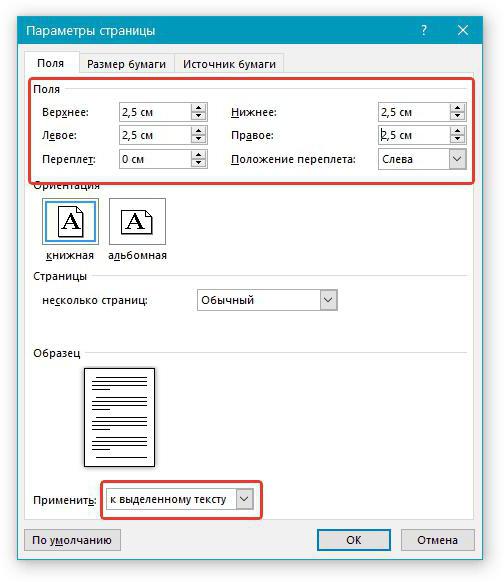
Несмотря на то что сам редактор изначально имеет предустановленные параметры отступов, их можно менять. Так, например, возвращаясь к тем же дипломным работам, обычно рекомендуется выставлять по 2 см сверху и снизу, 1,5 см справа и 3 см слева. Выравнивание текста – по ширине.
Но все зависит только от того, к какой именно области относится текстовый документ. В печатных изданиях нередко используется уменьшение отступов с разбиением текста на колонки, не говоря уже о вставке графики, положение которой тоже можно изменить не только в плане положения на странице, но и за счет установки параметров обтекания текстом.
Автоматизация форматирования
Наконец, рассмотрим автоматическое форматирование текста. Применение автоматизации всех вышеописанных процессов можно производить либо с применением встроенных в Word шаблонов с изначальным их выбором при создании документа, либо с копированием формата выделенного текста, заданного самим пользователем.

В первом случае все просто (тут даже самый неподготовленный пользователь сможет выбрать стандартный шаблон). Во втором – необходимо просто выделить нужный фрагмент и в главном меню использовать кнопку «Формат по образцу», после чего к дальнейшему тексту будут применены все параметры выделенного фрагмента.
Условное форматирование в Excel
Многие не знают, что и в Excel можно производить изменение положения текста или данных в одной, отдельно взятой ячейке, или во всех ячейках на листе или в книге. Это – так называемое условное форматирование.
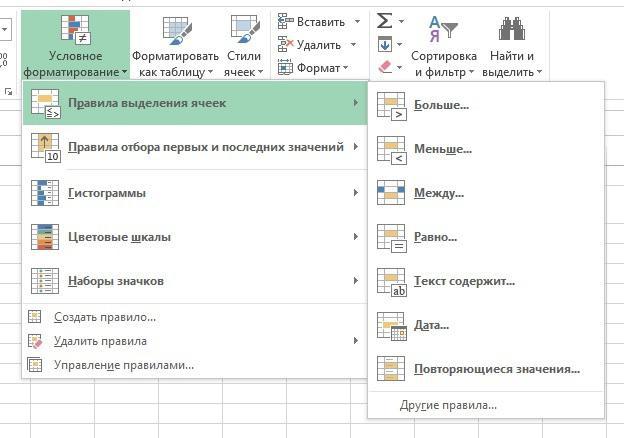
Иными словами, применяя такую функцию в Excel, можно производить точно такие же манипуляции с текстом или данными, как и в Word. Как правило, это целесообразно использовать в процессе экспресс-анализа, когда в таблице встречаются похожие или часто повторяющиеся данные или, наоборот, – уникальный текст.
Заключение
Конечно же, это далеко не все, что можно отнести к форматированию. Здесь не рассматривались вопросы, связанные с визуальным оформлением, вроде изменения цвета текста, заливок текста и страниц, изменения размеров страниц и т. д. Но в основе своей форматирование как раз и состоит из тех основных элементов, которые и были представлены выше.


























